Caso você tenha seguido os três passos acima você acabou de instalar Python em seu sistema operacional windows, em caso de linux e mac o Python já vem instalado, mas é bom verificar a versão que geralmente não esta atualizada.
Podemos agora passar para o próximo tópico que é como instalar e gerenciar pacotes no Python:
Para gerenciar e instalar pacotes temos o comando pip para instalar o pip na sua versão atual você pode acessar sua documentação neste link ou tentar o comando abaixo python -m pip install -U pip

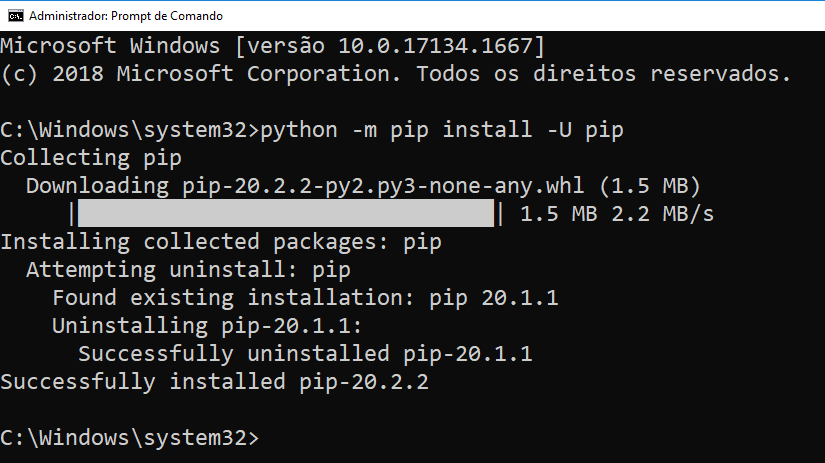
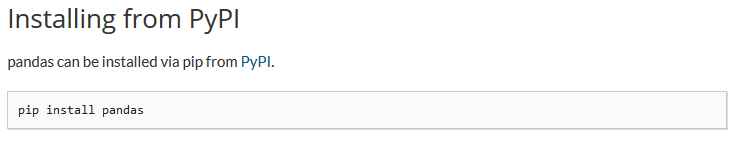

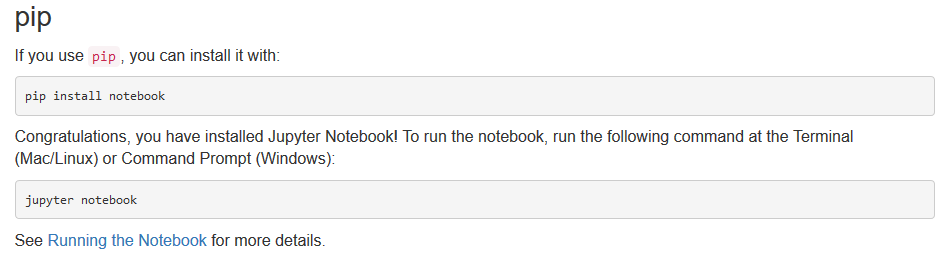

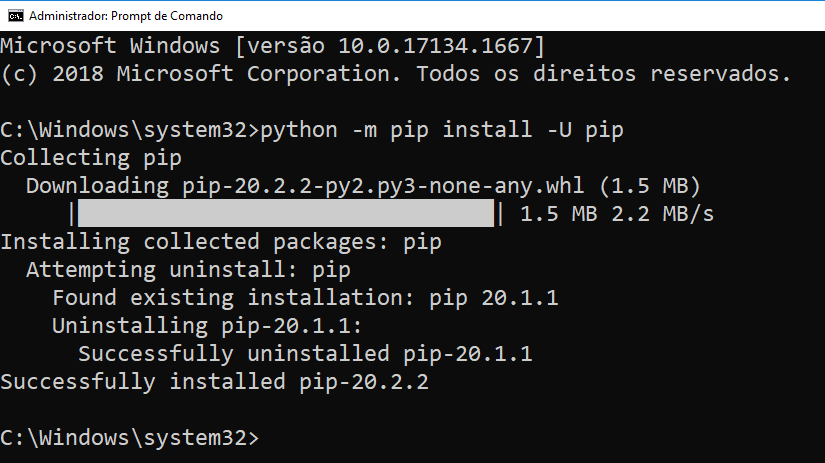
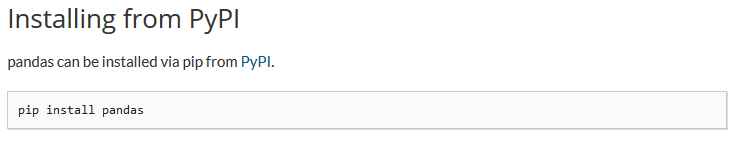

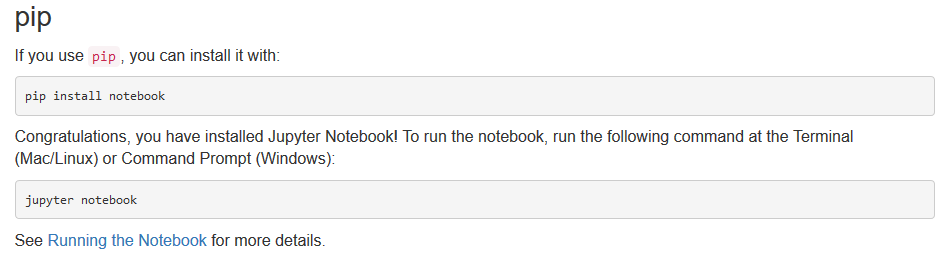
Muito bom